Microsoft ने अपने उपयोगकर्ताओं के लिए जितना संभव हो सके विंडोज ऑपरेटिंग सिस्टम विकसित किया है। इसमें ऐसी विशेषताएं शामिल हैं जो आपको विंडोज सेटिंग्स मेनू में अंतर्निहित विंडोज समस्या निवारक का उपयोग करके अटक विंडोज अद्यतन से सामान्य प्रिंटर समस्याएं तक आम समस्याओं का शीघ्र निवारण करने और उन्हें ठीक करने की अनुमति देती हैं।
ऐसा इसलिए है क्योंकि विंडोज में उपयोग डेटा की एक बड़ी मात्रा है जो इसे उपयोग में आने वाले लाखों विंडोज पीसी और लैपटॉप से इकट्ठा करता है जो इसे विकसित होने के साथ समस्याओं का निवारण करने की अनुमति देते हैं। यह आंशिक रूप से उस संगतताट्रेनर प्रक्रिया के लिए धन्यवाद है जो आप अपने पीसी पर चला रहे हैं। यहां वह सब कुछ है जिसे आपको जानना चाहिए, जिसमें इसे अक्षम करना शामिल है।
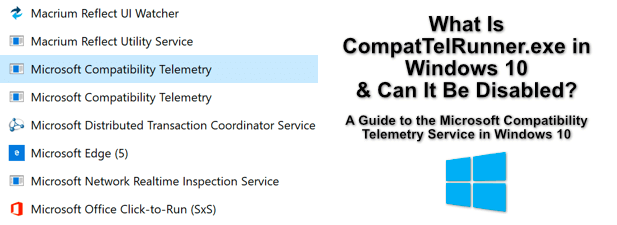
क्या है, यह क्या है? और यह सुरक्षित है?
strong>कम्पेटिटेलरनर। exeसिस्टम प्रक्रिया Microsoft संगतता टेलीमेट्रीसेवा से संबंधित है। यह सेवा आपके विंडोज 10 सिस्टम से उपयोग डेटा एकत्र करती है, जिसमें तृतीय-पक्ष एप्लिकेशन और सेवाओं के बारे में जानकारी शामिल है।
Microsoft के अनुसार, इस डेटा का उपयोग उपयोगकर्ता अनुभव को परिष्कृत करने में मदद करने के लिए किया जाता है, जो इसे प्रमुख फिक्सिंग पर बढ़त देता है। बग या सुरक्षा मुद्दे। यदि बड़ी संख्या में उपयोगकर्ताओं का एक निश्चित सेवा या ऐप के साथ समान प्रदर्शन होता है, तो इसे एक नए अपडेट में जल्दी से पैच किया जा सकता है।
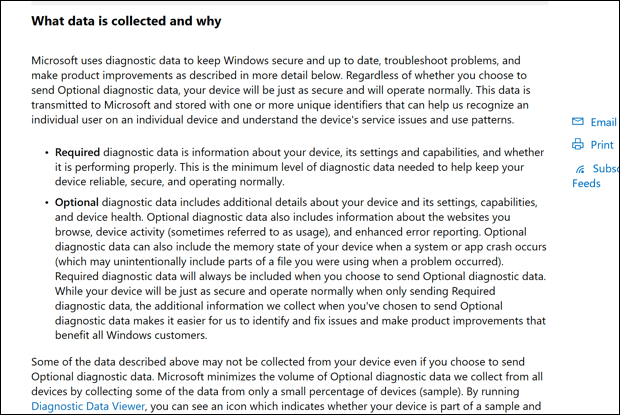
जो डेटा एकत्र करता है वह काफी हद तक गुमनाम है, लेकिन कुछ विशिष्ट उपयोग डेटा आपके सिस्टम विनिर्देशों, वर्तमान सेटिंग्स, और स्थापित सॉफ़्टवेयर की सूची सहित एकत्र किया गया है। इसे कॉम्पेटेलरनर ..exe प्रक्रिया द्वारा एकत्र किया गया है, जो डेटा को नियमित आधार पर टकराता है और इसे Microsoft को विश्लेषण के लिए वापस भेजता है।
विंडोज सिस्टम सेवा के रूप में, यह प्रक्रिया बिल्कुल सुरक्षित है, लेकिन आपके पास हो सकती है। आपके पीसी द्वारा Microsoft के साथ साझा किए जा रहे डेटा की मात्रा के बारे में चिंताएं (भले ही यह अनाम हो)। विचार करने के लिए सिस्टम प्रदर्शन के मुद्दे भी हैं, क्योंकि कॉम्पेटेलरनर प्रक्रिया में उच्च सीपीयू और डिस्क उपयोग का कारण बताया गया है।
In_content_1 all: [300x250] / dfp: [640x360]->शुक्र है, आप ज्यादातर Windows सेटिंग्स मेनू में इस डेटा विश्लेषण कार्यक्रम से बाहर निकल सकते हैं, जैसा कि हम नीचे बताएंगे। आप इसे फिर से सक्रिय होने के किसी भी अवसर को रोकने के लिए जबरदस्ती सेवा को निष्क्रिय कर सकते हैं।
व्हाट्स कॉन्टेक्टेलरनर। Exe उच्च CPU और डिस्क उपयोग
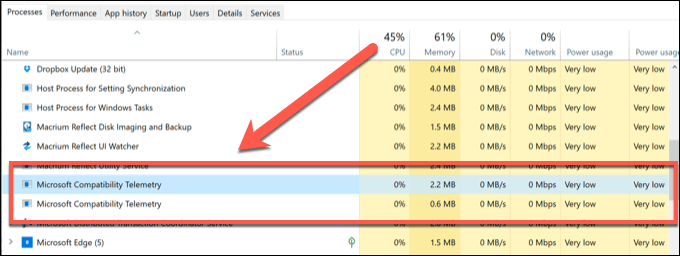 आंकड़ा>
आंकड़ा>
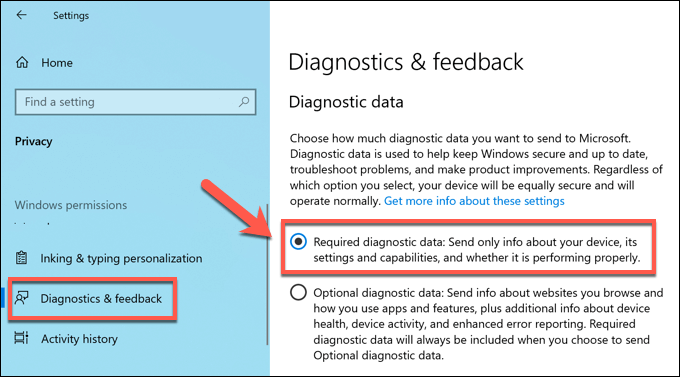
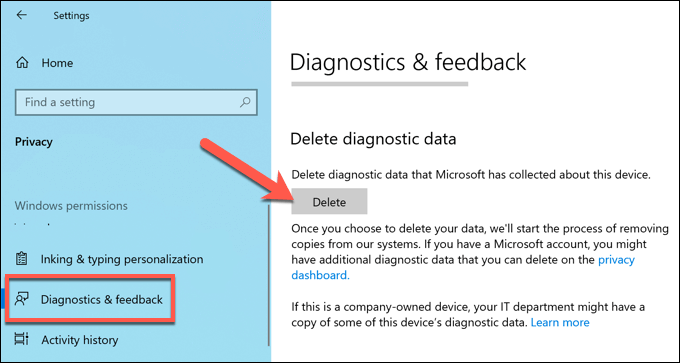 आंकड़ा>
आंकड़ा>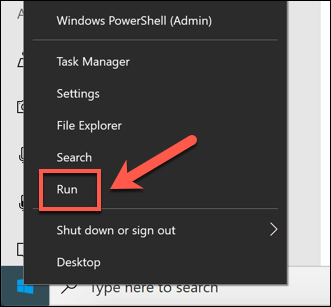
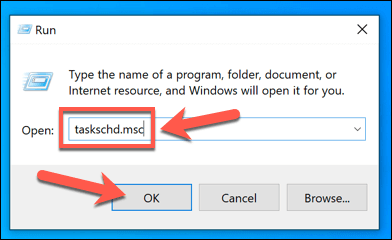
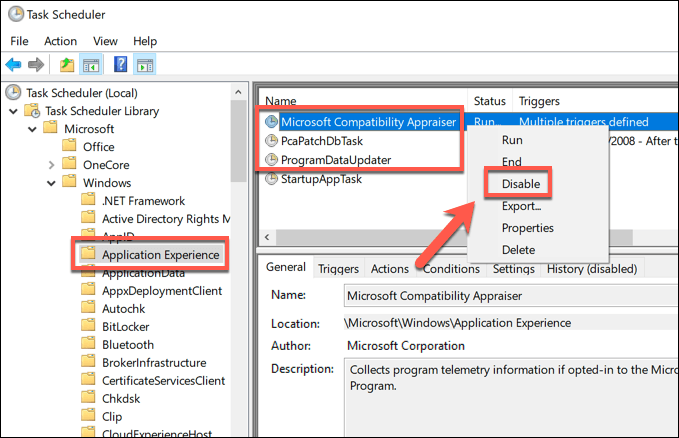
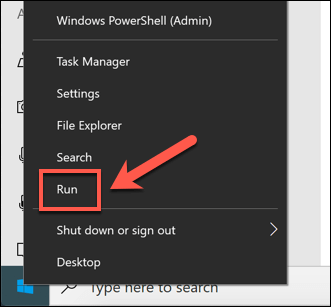
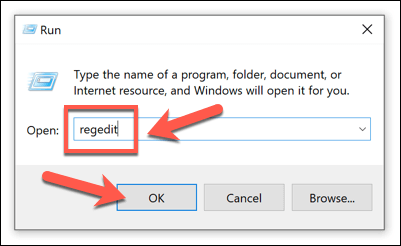
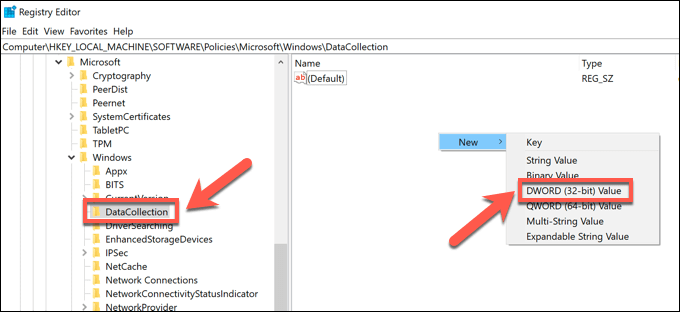 आंकड़ा>
आंकड़ा>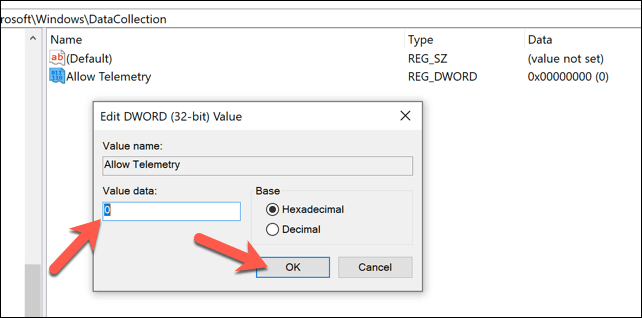 आंकड़ा>
आंकड़ा>